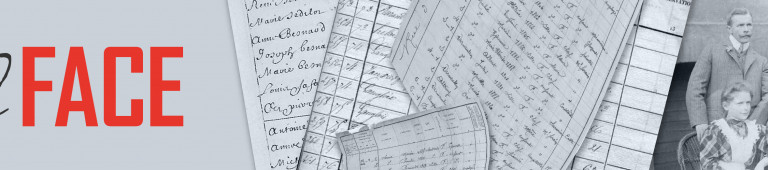Transfert des Fichiers
Dépots des images et méta-données
Le dépot des images et des méta-données se fait à l’aide de différents outils.
Nous vous conseillons d’utiliser soit WinSCP (sous windows) soit Cyberduck (sous MacOSX), deux outils gratuits et installables sous windows et OSX.
Pour une utilisation avancée voir la documentation d’Arkindex (en anglais).
1) CYBERDUCK
- installer cyberduck: https://cyberduck.io/
- démarrer cyberduck
- ouvrir une nouvelle connexion séléctionner le type amazon S3
- Demander vos identifiants de connexion à l’INED : contact@socface.org
- entrez l’adresse du serveur : storage.teklia.com
- entrez votre identifiant de clé d’accès
- entrer votre clé d’accès secrète
- sélectionnez “Plus d’options” et ajoutez votre chemin d’accès.
- CONNECTER
- Il se peut qu’on vous demande de saisir à nouveau votre clé d’accès lors de la première connexion
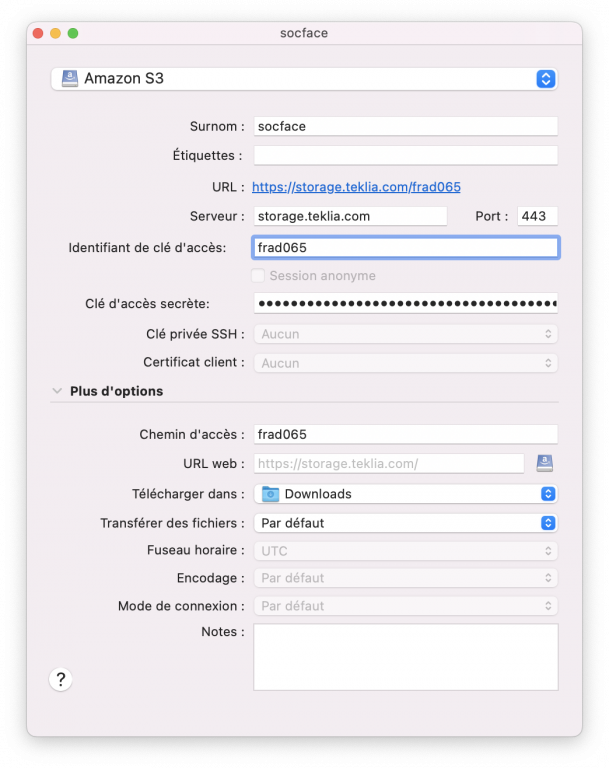
- Vous pouvez faire glisser et déposer vos fichiers sur les serveurs de Teklia.
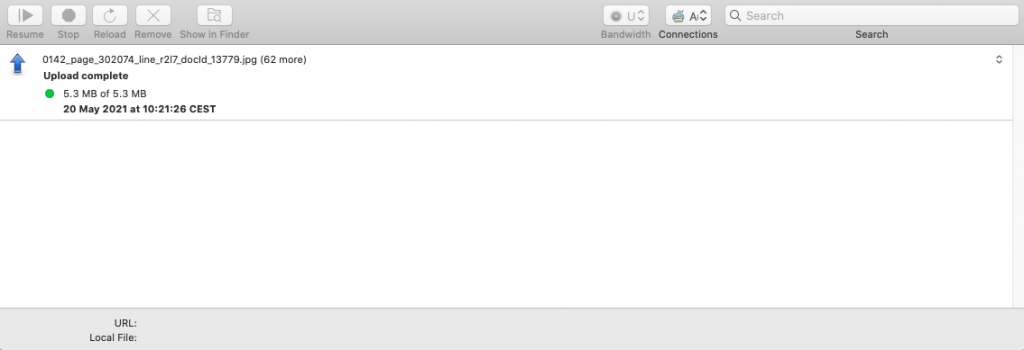
- vous pouvez organiser vos fichers en dossier (clic droit, nouveau dossier)
- Enfin, vous pouvez vérifier que le fichier est correctement transféré:
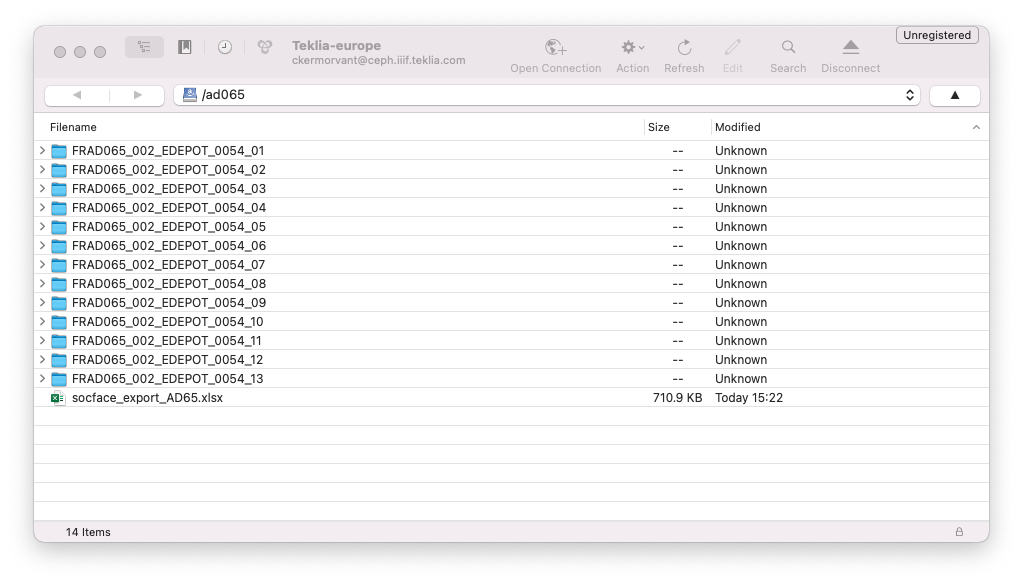
-------------------------------
2) WinSCP
Pour les systèmes Windows, il est préférable d’utiliser WinSCP qui est également une application graphique pour gérer des documents distants sur le bucket S3.
- Installer WinSCP : https://winscp.net/eng/index.php
- Démarrer WinSCP
- Créez une nouvelle connexion et configurez-la
- séléctionner le type amazon S3
- entrez l’adresse du serveur : storage.teklia.com
- entrez votre identifiant de clé d’accès
- entrer votre clé d’accès secrète.

- Dans option avancé (In advanced options) , select Environment > S3, et changer "le style d’url" (URL Style), sélectionner chemin (Path) à la place de hôte virtuel (virtual-host).

- Une fois connecté, vous devez sélectionner votre bucket, cliquer sur Open directory/Bookmark (Ouvrir répertoire/Signet) ou appuyer sur Ctrl + O

- Entrer votre nom de bucket (bucket name) et cliquer sur OK pour ouvrir votre bucket.
Exemple ici avec frad065.

- La fenêtre de gauche représente vos documents sur votre ordinateur, celle de droite représente les fichiers de votre bucket. Vous pouvez télécharger en sélectionnant des documents et en cliquant sur (Upload) Télécharger ou avec un glisser-déposer.

- Vous pouvez maintenant créer des répertoires, lister et supprimer des documents.